Android पर b.VPN शैडोसॉक्स क्लाइंट का उपयोग कैसे करें?
* नोट: इस सुविधा का उपयोग करने के लिए आप b.VPN के अदायगी उपयोगकर्ता होने चाहिए।
अपने डिवाइस पर ShadowSocks डाउनलोड करने के लिए नीचे दिए गए लिंक पर क्लिक करें
https://www.bvpn.com/imgstore/setup/files/Shadowsocks-bVPN.apk
ShadowSocks सर्वर को सक्रिय करने के लिए, नीचे दिए गए लिंक पर क्लिक करें
https://www.bvpn.com/hi/accounts/profile/shadowsocks_server_list/
* संकेत: अपने वर्तमान स्थान के अनुसार सबसे तेज़ सर्वर का पता लगाने के लिए, b.VPN डेस्कटॉप एप्लिकेशन का उपयोग करें और कम से कम पिंग प्रतिक्रिया समय के साथ सर्वर की जांच करें।
अपनी पसंद के सर्वर के नीचे दिए गए "सक्रियकरें" बटन को दबायें।
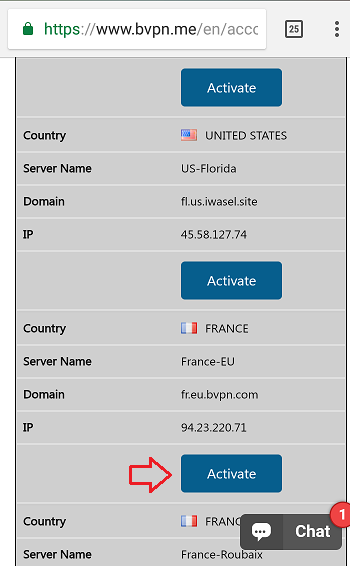
“SSURL” के बगल में दिए गए "click here" हाइपरलिंक को दबाएं।
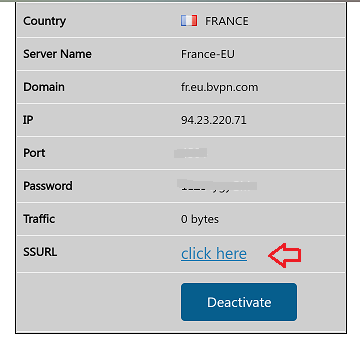
आपको URL दिखेगा। “Copy link address” पर जायें
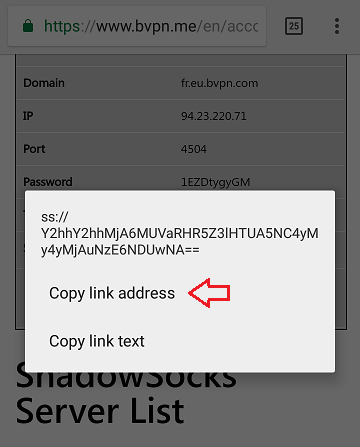
Shadowsocks क्लाइंट जिसे आपने अभी इंस्टॉल किया है उसे खोलें। अब "config URL" पर क्लिक करें।
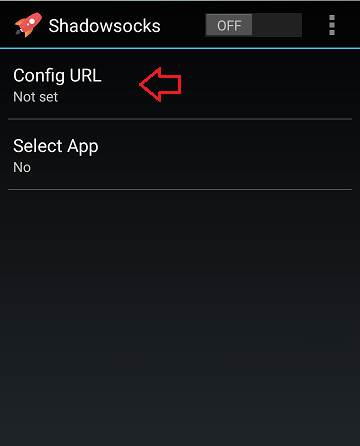
“Type manually” को चुनें ।
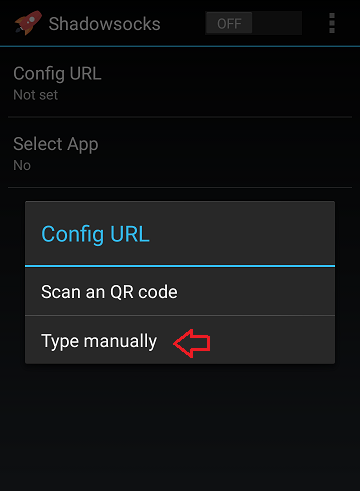
स्पेस बटन को देर तक दबाकर रखें फिर “Paste” करें। “OK” पर क्लिक करें।
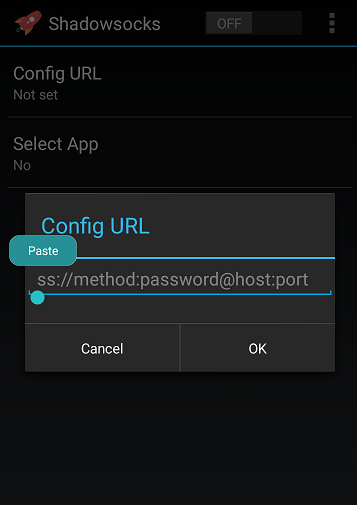
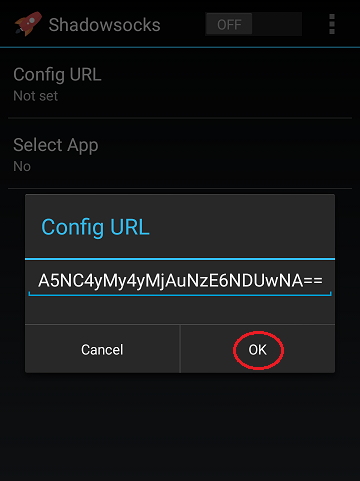
इसे चालू करने के लिए दाईं ओर दिए गए ON/OFF बटन को दबाएं।
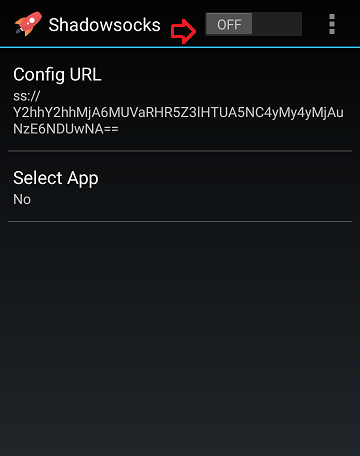
आपकी पसंद की पुष्टि करने के लिए एक पॉपअप मैसेज दिखाई देगा। "OK" पर क्लिक करें।
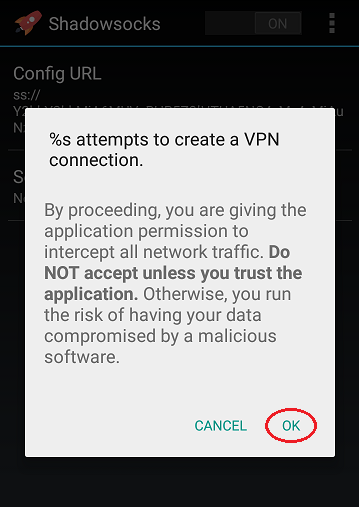
कनेक्शन सफल होने पर स्क्रीन कुछ इस तरह दिखाई देगी।
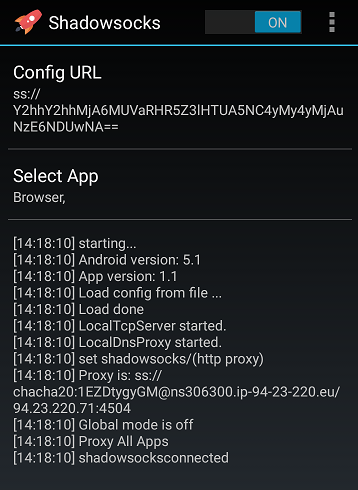
आप उन apps को चुन सकते हैं जिन्हें आप Shadowsocks प्रॉक्सी से कनेक्ट करना चाहते हैं। "Select Apps" पर क्लिक करें।
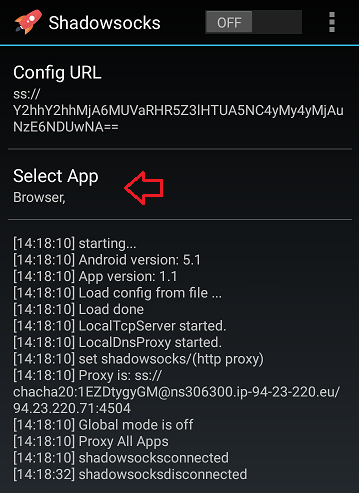
आपको डिवाइस पर इंस्टॉल किए गए सभी apps की एक सूची दिखाई देगी। अपनी पसंद की app के आगे दाईं ओर दिए गए ON/OFF बटन को दबायें।
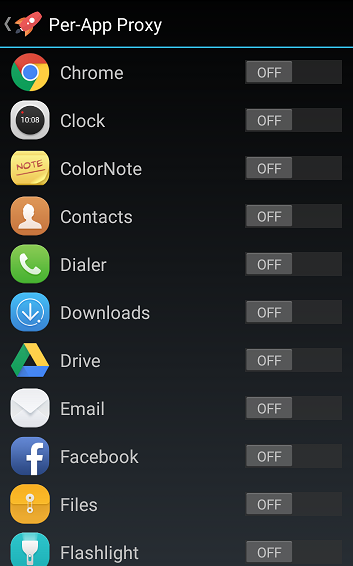
* नोट:
यदि आप Shadowsocks से कनेक्ट होने के बाद इंटरनेट कनेक्शन खो देते हैं, तो आपको अपने सत्र को निष्क्रिय / पुनः सक्रिय करने की आवश्यकता होगी। ऐसा करने के लिए, कृपया नीचे दिए गए लिंक पर जाएं:
https://www.bvpn.com/hi/accounts/profile/shadowsocks_server_list/
और सर्वर नाम के साथ या नीचे दिए गए "Deactivate" बटन पर क्लिक करें।